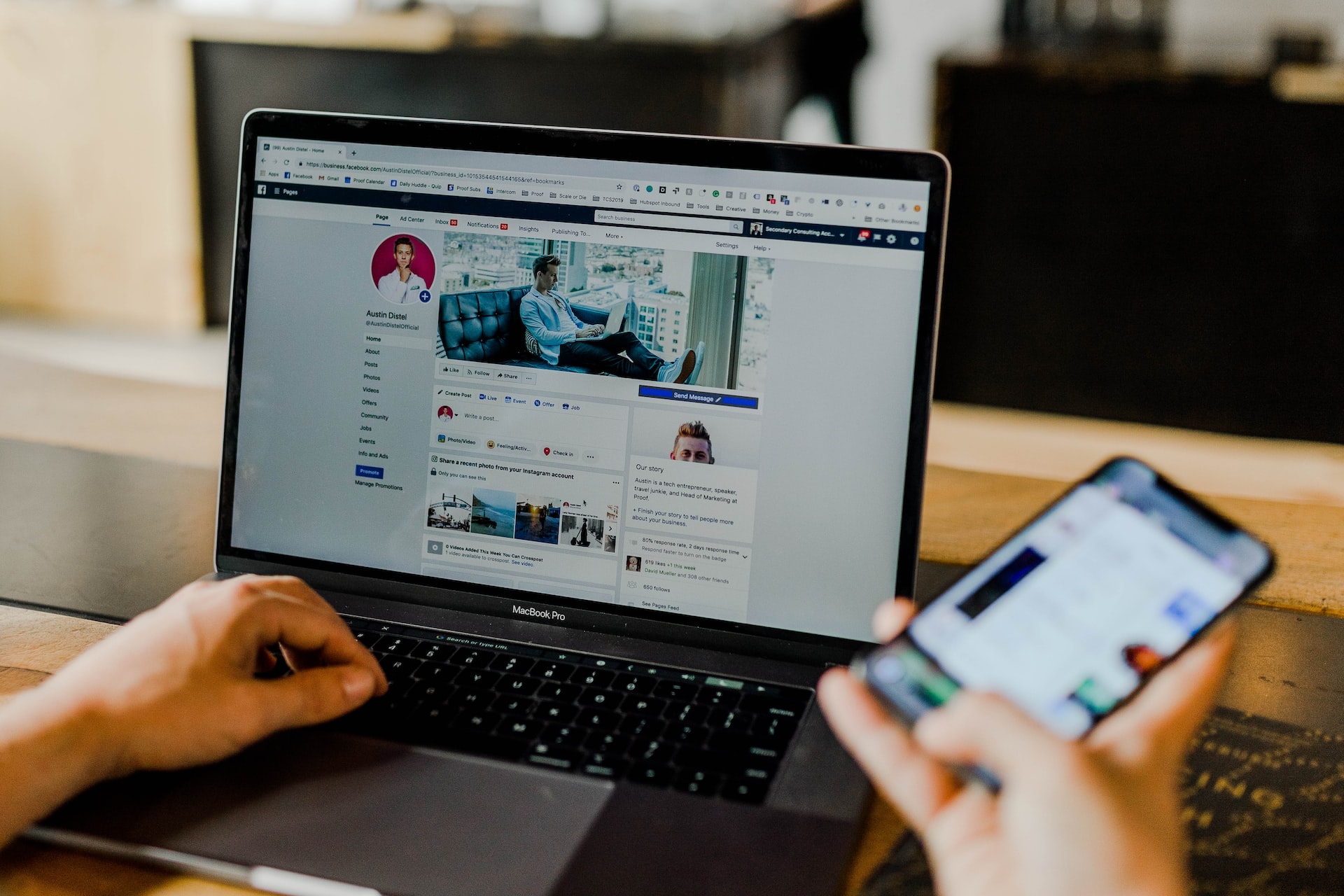Certaines applications peuvent avoir besoin d’une autorisation pour se connecter à votre compte Twitter. En leur donnant accès à votre compte, vous les autorisez à l’utiliser pour diverses activités.
Si vous ne souhaitez plus que des applications tierces accèdent à votre compte Twitter, vous pouvez révoquer leur accès. De cette façon, vous limitez les applications qui peuvent accéder à votre compte et l’utiliser, ce qui est un excellent moyen d’améliorer votre confidentialité et de sécuriser votre compte.
Comment autoriser une application tierce sur Twitter ?
Diverses applications peuvent avoir besoin d’accéder à votre compte Twitter pour diverses activités. Ces applications sont des applications tierces, et Twitter vous permet d’autoriser ces applications en toute sécurité, et vous pouvez révoquer leur accès à tout moment.
Le fait d’autoriser une application tierce à utiliser votre compte Twitter signifie que l’application tierce peut accéder à diverses informations de votre compte Twitter, y compris vos Tweets et les informations de votre profil. Toutefois, n’autorisez les applications tierces que si elles sont dignes de confiance et uniquement lorsque cela est nécessaire.
Voici comment autoriser une application tierce à accéder à votre compte Twitter :
Ouvrez le site ou l'application qui vous demande d'autoriser l'accès à votre compte Twitter. Cliquez sur l'option "Se connecter à Twitter" ou "Se connecter avec Twitter". Vous serez redirigé vers le site ou l'application Twitter pour autoriser l'action. Passez en revue les autorisations auxquelles l'application souhaite avoir accès et les actions nécessaires pour les accorder. Si vous êtes connecté à votre compte Twitter sur le web, cliquez sur le bouton "Autoriser l'application". Si vous n'êtes pas connecté, vous devrez saisir vos identifiants Twitter. ATTENTION : Vérifiez que l'URL qui affiche le site web de Twitter commence par https://twitter.com. Si ce n'est pas le cas, n'entrez pas vos données. Cliquez sur "Sign In" pour autoriser l'application.
L’application tierce a désormais accès à votre compte Twitter jusqu’à ce que vous décidiez de révoquer son accès en suivant les étapes de la section ci-dessous.
Notez que vous devez être attentif à l’application que vous autorisez à utiliser votre compte Twitter. En outre, veillez à vérifier les autorisations obtenues par l’application lorsque vous l’autorisez afin de garantir la sécurité de votre compte.
Comment se déconnecter de l’application Twitter ?
Comment annuler l’autorisation d’une application sur Twitter ?
Suivez les étapes ci-dessous pour révoquer l’accès d’une application à votre compte Twitter.
Méthode n° 1 : via le site web de Twitter
Ouvrez le site web de Twitter et accédez à votre compte. Cliquez sur "Plus" à gauche. Tapez sur l'option "Paramètres". Cliquez sur l'option "Sécurité et accès au compte". Tapez sur l'option "Apps et sessions". Cliquez sur l'option "Applications connectées". Une liste de toutes les applications auxquelles vous avez donné accès à votre compte Twitter s'affiche. Cliquez sur l'une d'entre elles pour obtenir plus de détails. Enfin, cliquez sur "Révoquer l'autorisation de l'application" en bas de la page pour supprimer l'accès de l'application à votre compte Twitter.

Méthode n° 2 : via l’application mobile Twitter
Vous pouvez afficher la liste des applications connectées sur votre application mobile Twitter sur votre Android et votre iPhone en suivant les étapes ci-dessous.
Ouvrez votre application Twitter. Cliquez sur l'icône de votre profil en haut. Cliquez sur l'option "Paramètres et confidentialité" en bas. Cliquez sur "Sécurité et accès au compte". Cliquez ensuite sur "Apps et sessions". Cliquez sur "Apps connectées". Une liste des applications connectées s'ouvre. Cliquez sur l'application cible et cliquez sur l'option "Révoquer l'accès".
Vous avez réussi à supprimer l’application connectée de votre compte Twitter. Vous pouvez vérifier les autres applications auxquelles vous vous êtes connecté, en vous assurant qu’il s’agit bien d’applications que vous avez autorisées et qu’elles ne sont pas suspectes.
En outre, n’hésitez pas à cliquer sur l’une d’entre elles pour obtenir plus de détails sur l’application, notamment sur les autorisations que vous avez accordées.
Conclusion
Lorsque vous autorisez des applications à accéder à votre compte, assurez-vous que la connexion est sécurisée et que l’autorisation que vous accordez à l’application ne lui donne pas un accès total à votre compte.
N’autorisez les applications tierces à accéder à votre compte Twitter qu’en cas de nécessité.
Ce guide a présenté les étapes à suivre pour autoriser l’accès des applications à votre compte Twitter et pour désactiver l’autorisation des applications.